マネーフォワードで家計の管理!有料プレミアム版ならトータル管理できる!

家計簿にスマホアプリを採用する!
家計管理は悩みの種でした。
パソコンで家計簿はつけていたけれど、つけているだけ。改善につなげることはできませんでした。
それどころか、つけるのがだんだんおっくうになっていました。
スポンサーリンク
理由は暮らし方の変化です。
まず挙げられるのは買い物の方法です。
スマートフォンを使い慣れたことで いつでもどこでもamazon や楽天、yahoo等の通販が利用できるようになり、店舗の営業時間にとらわれずに買い物ができるようになりました。時間と場所にとらわれないのはやっぱり便利で、お店にいくのは現物を確認したいときが多くなってきました。
それに伴って支払い方法はクレジットカード利用が増えました。
nanaco pasmo などのチャージして使う電子マネーも多様するようになりました。
今までの家計簿は現金管理と口座の残高管理が主で、クレジットカードの利用と支払いの管理は明細書と照らし合わせて入力していたので、手間が半端なかったです。それに電子マネーも加わってくるともう目が行き届かなくなってしまいました。
そして気がつけば、すっかりどんぶり勘定家計に
そんな中で
家計管理にいつでもどこでもできるスマホアプリを利用するようになるのは、必然だったと思います。
パソコンのように電源を入れてソフトを立ち上げて、という手間がなくなるだけでもメリットは大きいです。
家計簿アプリ マネーフォワードを使う!
いくつかのアプリを試して、
最終的に定着したのは、マネーフォワードです。
面倒で困っていた、クレジットカード利用やnanaco waon などの電子マネーの利用も自動で取り込んでくれる!
この、自動取り込みをとにかく試してみたかったのです。
スポンサーリンク
マネーフォワードで現金以外の取引を一括管理
まずは自分が困っていた現金以外の管理用にとマネーフォワードを使い始めます。
マネーフォワードでは、登録した金融機関の取引を自動で取得して家計簿に反映します。
銀行口座はもちろん、クレジットカード、 nanaco や waon などの電子マネーから amazon 楽天の通販、携帯電話会社では私が使っている格安sim の mineo にまで対応していたので、それをひとつのアプリにまとめることで管理がぐっと楽になったのです。
そして一度設定してしまえば、金融機関から自動取得されてきたデータの費目を確認して、違った場合には直すだけです。金額は間違いようがありません。
費目も一度設定したものは記憶するので、次からは修正しなくてよくなっていくので使うほどにどんどん楽ちんになります。
1つのアプリで一括管理ができて自動入力されていくのは本当に便利で、銀行に記帳に行くことはなくなりました。その分時間が生まれた訳ですね。
家計簿の一番のネックは継続なので、使うほどにどんどん楽になっていくのは本当にありがたい。
マネーフォワードプレミアム版にしてもっとしっかり家計管理
まずは現金以外の取引を把握するために1年使って使いやすさを実感したため、
思い切って有料のプレミアム版にアップグレードしました。
月額480円のプレミアム版にした理由は金融機関を10個以上登録できること。
amazon や楽天まで登録すると10個なんてあっという間に足りなくなります。全部登録することで家計全体の現在の状況がかなりはっきりとわかります。
そして、前年度のデータが参照できるので家計の変化がわかります。
メインのクレジットカードのオンライン請求明細も普通なら3ヶ月のものがパソコン版マネーフォワードから1年分出すことができました。
これは思ったよりもありがたいサービスでした。
クレジットカードの管理がちゃんとできることは重要事項のひとつですから。
そして、家計の全体像がわかってくると、
現金の管理にも着手したくなってきました。
これができれば暮らしの中でのお金の流れが完全に把握できることになります。
マネーフォワードでの現金管理
マネーフォワードでの現金管理は、銀行口座の管理と同様に財布を登録することで行っていきます。
財布は複数登録することもできます。貯金箱があればそれも登録しておけば貯金額も管理できますね。
銀行口座からお金を下ろすと、決めた財布に自動で入金されるように設定します。
自分でやることは財布から使った金額を手入力することだけです。
入力を忘れて何に使ったかわからないときの処理には、財布の残高管理機能を利用します。
現在の財布の金額を入力すれば、差額が使途不明金として記録されるので、定期的にチェックしておけばお金の使い方をしっかりと管理することができます。
不明金が多いとお金の使い方を振り返るきっかけにもなります。
レシート入力は便利なレシート撮影機能で

使ったお金の手入力はレシートを見ながらということになりますが、マネーフォワードにはレシートを撮影して自動入力する機能があります。
入力画面の上にレシートとカメラマークがあるので、そこをタップすると、スマートフォンの写真機能と連携してレシートを撮影できるようになっています。
気になるレシートの読み込み感度はというと、完全ではありません。
読み込むのは、金額と費目と店名なんですが正しく読めないこともかなりあります。
再撮影もできますが、その場で修正もできるので修正入力して登録してしまいます。しかし、店名は修正入力が面倒なので再撮影にしています。
この、修正のおかげで1つのレシートに食費と日用品など複数の費目が混ざっていても、簡単に分けることができます。
2回撮影して、金額と費目を分けたものに修正するわけです。
このレシート撮影入力の機能を知ってから、パソコン管理していた昨年のレシートを撮影入力してみました。
バラバラに放り込んであったので、かなりの枚数だったのですが、撮影し始めたらなかなか楽しくて2日がかりで全て入力。
1枚のレシート内の費目を分けることがネックでしたが、解消されてすっきり!これから更に便利に使っていけそうです。
有料のプレミアム版にするなら、パソコン版も利用するのをおすすめします。
同じアカウントでログインすれば、データは同期しています。
どの端末からでも入力できて、確認もできる。
家計管理がやっとここに落ち着きました。現状把握完了です。
後は、お金の使い方を改善するだけ。(笑)
これが一番問題なんですが。












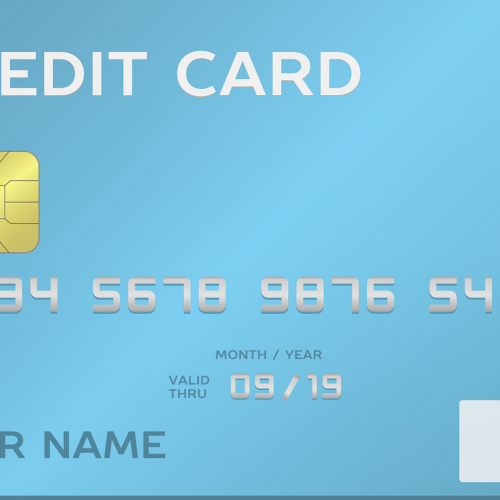
この記事へのコメントはありません。